Vota questo articolo :
Questo articolo vi è stato utile ?
Sì
No
Vous avez noté 0 étoile(s)
Sommaire
Procédure
L'importazione di un database sull'hosting cPanel è un'operazione importante per il trasferimento del vostro sito web. Questa operazione può essere eseguita in modo semplice e veloce utilizzando PHP My Admin, un'applicazione web che consente di interagire con i database MySQL.
In questa documentazione spieghiamo come importare un database su un hosting cPanel LWS tramite PHP My Admin. Presentiamo i passaggi necessari per preparare il database, connettersi a PHP My Admin e importare il database.
Prima di iniziare a importare il database sul vostro hosting cPanel, è necessario preparare il database. Sia che il vostro sito o applicazione sia stato creato localmente o ospitato da un altro host, dovrete prima esportare il database. Per farlo, vi suggeriamo di utilizzare lo strumento di gestione del database che avete usato per crearlo e gestirlo. Il database deve essere esportato in formato SQL.
[Se la dimensione dell'esportazione del database raggiunge i 250 MB, sarà troppo grande per funzionare con il metodo che vedremo di seguito. Vi suggerisco quindi di seguire questa documentazione per esportare il database: Come importare un database di grandi dimensioni su un hosting cPanel LWS[/consigli].
È importante notare che la creazione di un nuovo database su cPanel è un passo preliminare necessario prima di importare un database esistente. Assicuratevi di creare il database corrispondente prima di importare i dati. A tal fine, seguire i seguenti passaggi:
1. Accedere alla propria area clienti LWS
Per accedere alla vostra area clienti, seguite questo link e inserite i vostri dati di accesso: https: //panel.lws.fr.
2. Accedere alla gestione del vostro servizio cPanel
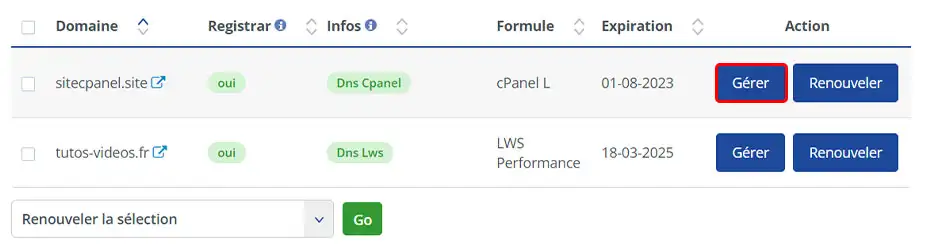
3. Cliccate sul pulsante Accesso a cPanel nella sezione "Gestione dell'hosting".
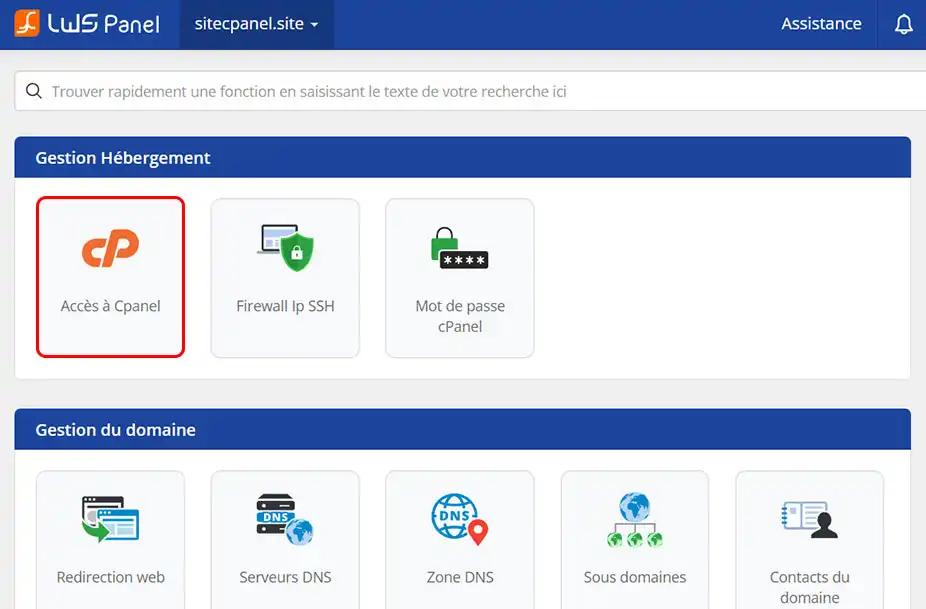
4. Andate nella sezione "Database" e cliccate su "Database MySQL".
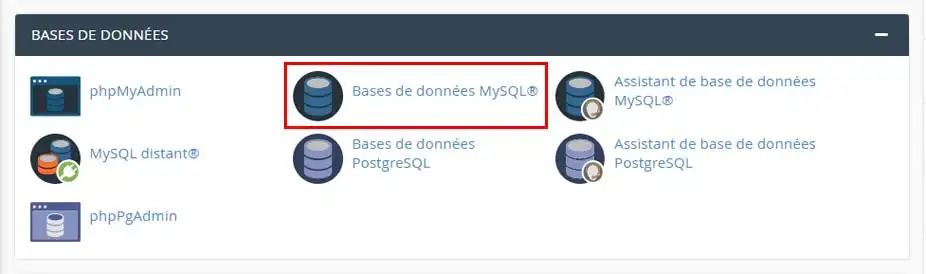
5. Create un database assegnandogli un nome e cliccando su "Crea un database".
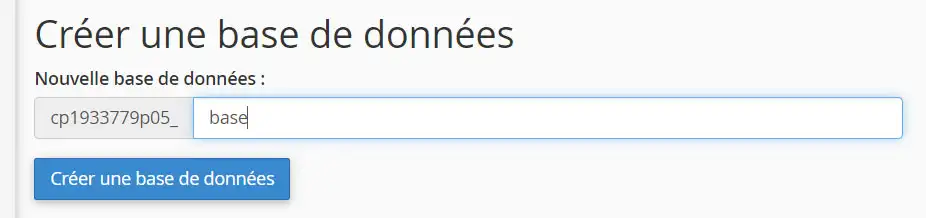
6. Aggiungete un utente MySQL in fondo alla pagina.
Inserite il nome desiderato. Generare una password e annotarla. Quindi fare clic sul pulsante "Crea un utente".
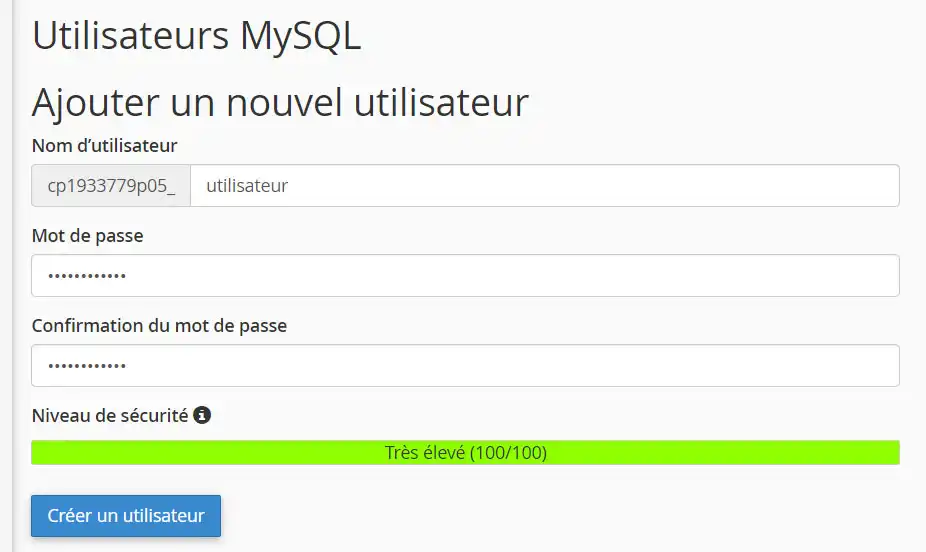
7. Aggiungete ora l'utente MySQL al database creato in precedenza.
Per farlo, andate in fondo alla pagina, selezionate il database e l'utente creato e fate clic sul pulsante "Aggiungi".
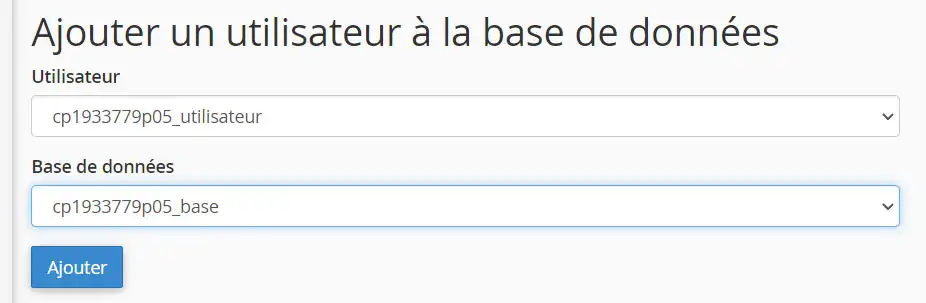
Nella pagina successiva, spuntate la casella "TUTTI I PRIVILEGI" e fate clic sul pulsante "Apporta modifiche".
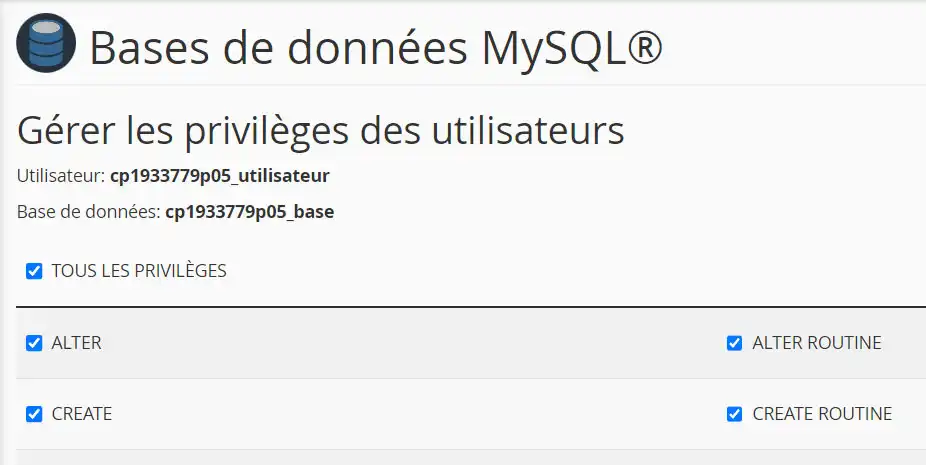
Il database è ora creato e pronto a ricevere le importazioni di dati. Ricordate di conservare tutti i vostri dati (nome del database, nome utente e password), perché ci serviranno in seguito.
Ora che abbiamo creato il nostro database, vediamo come importare i dati. Per farlo, seguite i seguenti passaggi:
1. Collegarsi a phpMyAdmin
Nella sezione "database" del vostro pannello di controllo cPanel, fate clic su phpMyAdmin.
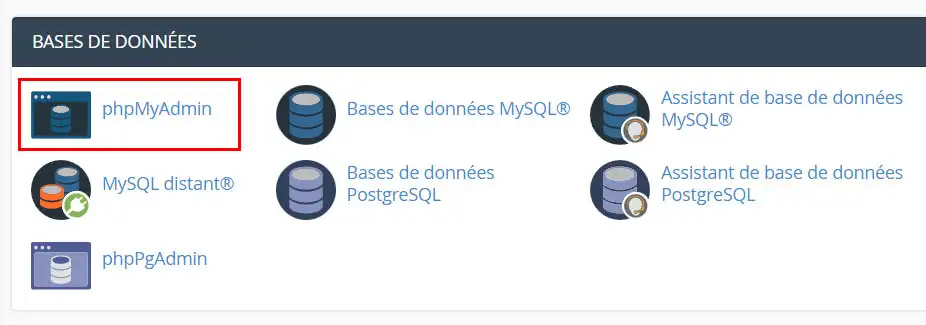
2. Visualizzate la pagina di importazione del database creato in precedenza.
Cliccate sul nome del database creato nella sezione precedente e poi su Importa nei link in cima alla pagina.

3. Importare i dati tramite il file di esportazione
Cliccate sul pulsante "Scegli un file" e cercate il vostro file di esportazione, quindi cliccate sul pulsante Esegui.
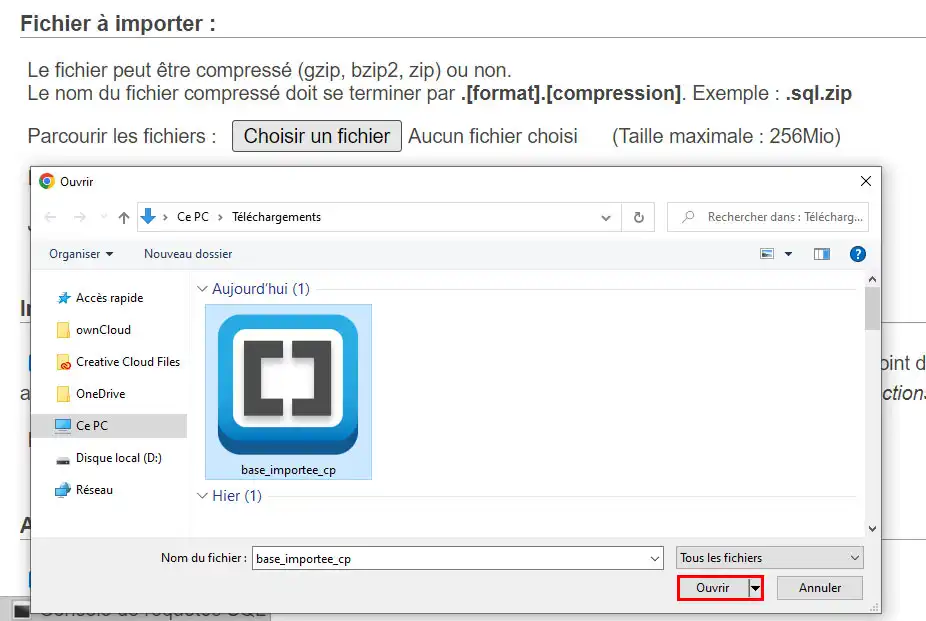
4. Finalizzare l'importazione dei dati
Attendere qualche secondo per il completamento dell'importazione. Il database è ora sul vostro servizio cPanel.
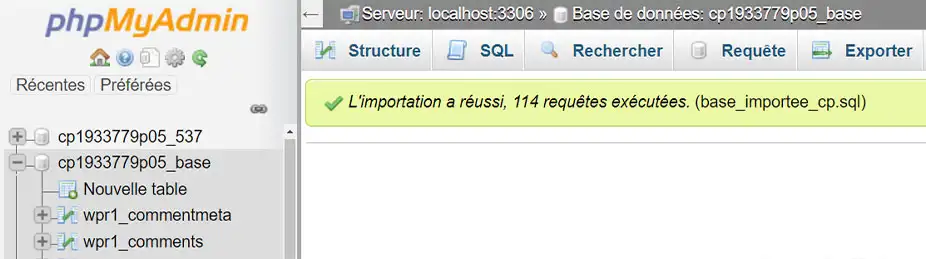
Il database è stato importato con successo sul vostro hosting cPanel. Non dimenticate di aggiornare il file di configurazione contenente le informazioni di connessione, indicando :
Sì, LWS può svolgere questo compito per voi, ma solo attraverso un servizio di gestione delle strutture a pagamento. Infatti, LWS può fornire servizi di gestione e manutenzione della vostra infrastruttura a un costo aggiuntivo. Se siete interessati a questo servizio, possiamo fornirvi maggiori informazioni sulle diverse opzioni disponibili e sui costi associati.
È possibile configurare un servizio gestito con LWS a partire da 9,99 euro dal pannello di controllo del Pannello LWS nella sezione Supporto. Vi invito a seguire questa documentazione per aiutarvi a configurare il vostro outsourcing.
Vota questo articolo :
Questo articolo vi è stato utile ?
Sì
No
1mn lettura
Come si crea un database MySQL in cPanel?
2mn lettura
Come posso gestire i database MySQL con phpMyAdmin in cPanel?
2mn lettura
Come si crea un account utente MySQL con privilegi limitati?
1mn lettura
Come connettersi a un database remoto in cPanel